Na szczęście nowsze telefony mają więcej pamięci niż kiedykolwiek. Niestety system operacyjny Android i aplikacje również zajmują więcej miejsca niż kiedykolwiek. Jeśli masz szczęście, że masz telefon z Androidem, który może korzystać z karty microSD w celu rozszerzenia pamięci, rozważ przeniesienie niektórych aplikacji na kartę SD. Jeśli nie, poznaj jak usunąć pliki tymczasowe i inne śmieci na swoim Androidzie.
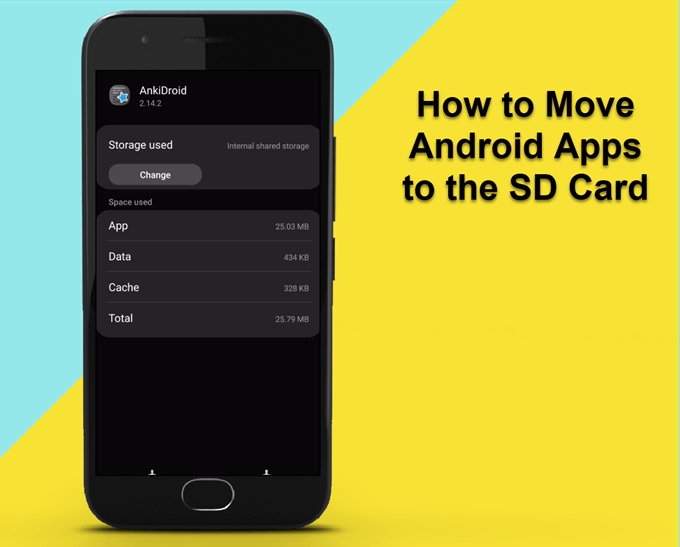
Przenieś aplikację na kartę SD w systemie Android
W tym przykładzie przenosimy aplikację z kartami, AnkiDroid.
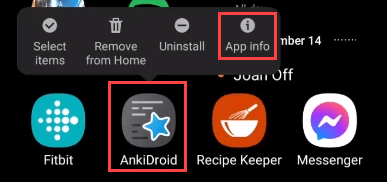
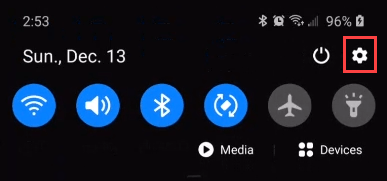
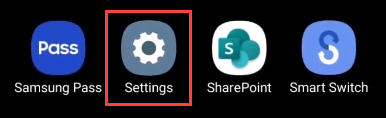
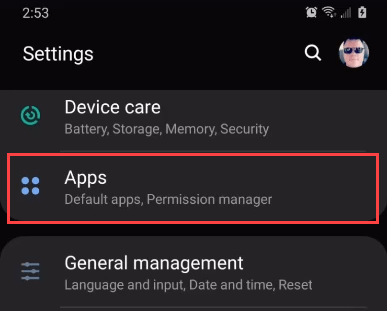
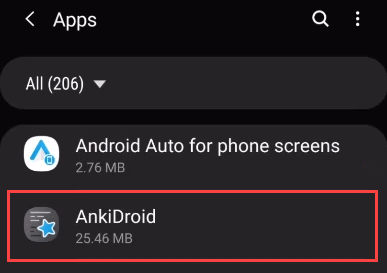
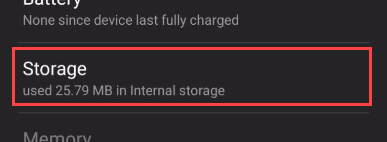
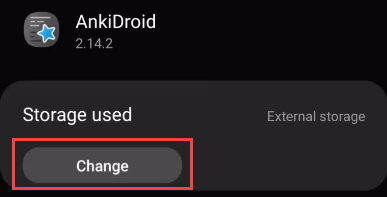
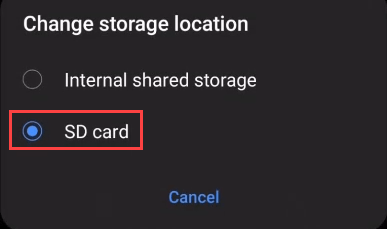
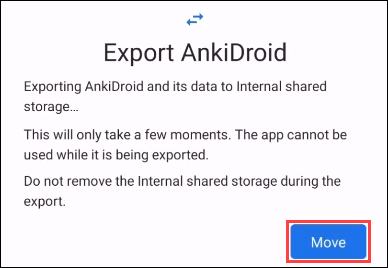
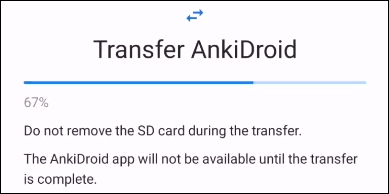
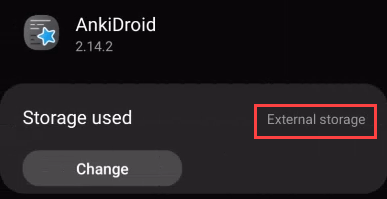
Jakiego rodzaju karty SD powinienem używać w moim Androidzie?
Tam są różne klasy i typy kart SD. Większość urządzeń z Androidem przyjmuje tylko format microSD. Niektóre urządzenia z systemem Android będą również miały ograniczenie rozmiaru karty SD. Przed zakupem nowego telefonu sprawdź specyfikacje swojego telefonu. Używanie karty microSD 128 GB w telefonie, który może obsługiwać tylko do 64 GB, to strata pieniędzy.

Jakość może się różnić w przypadku kart SD. Upewnij się, że kupujesz tylko od zaufanej marki. Samsung, SanDisk, PNY, Lexar i Verbatim należą do najlepszych. Poszukaj karty microSDXC, UHS 3. Pokazują numer UHS wewnątrz litery U. Te typy czytają i zapisują szybciej. Każda ocena będzie działać, więc wybierz najlepsza karta microSD, na które Cię stać.
Czy aplikacje na Androida będą działać dobrze z karty SD?
Można by pomyśleć, że uruchomienie aplikacji z karty SD zamiast z podstawowej pamięci telefonu może powodować problemy z wydajnością. Ty też miałbyś rację. Większość tych problemów dotyczy tylko bardziej skomplikowanych aplikacji, takich jak gry. Jeśli twórca aplikacji uważa, że aplikacja będzie działać dobrze tylko na telefonie, może zablokować możliwość przeniesienia aplikacji. Aplikacje wymagające mniej zasobów można bezpiecznie przenosić i prawdopodobnie nie zobaczysz różnicy w wydajności.
Karty SD są również łatwiejsze do uszkodzenia lub uszkodzenia niż pamięć wewnętrzna telefonu. Ponadto karty SD mają ograniczone odczyty i zapisy, zanim przestaną działać. Prawdopodobnie nigdy nie przekroczysz tego limitu, ale karty SD czasami po prostu umierają. Może to być trudne do odzyskać dane z uszkodzonej karty SD, ale da się to zrobić.
In_content_1 all: [300x250] / dfp: [640x360]->Przenieś aplikację do pamięci wewnętrznej z karty SD w Androidzie
Jeśli okaże się, że aplikacja nie działa dobrze po przeniesieniu na kartę SD możesz przenieść ją z powrotem. To tak, jakby przenieść aplikację na kartę SD, ale z kilkoma różnicami.
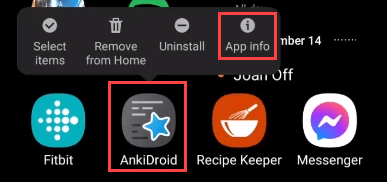
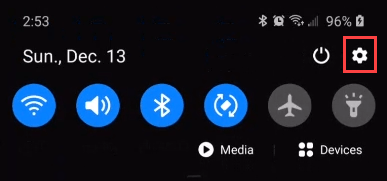
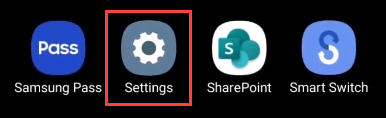
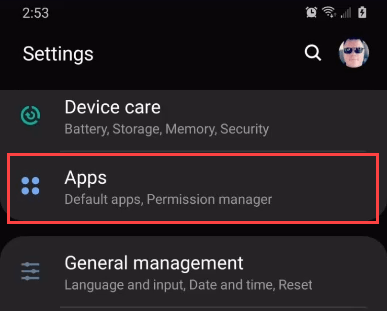
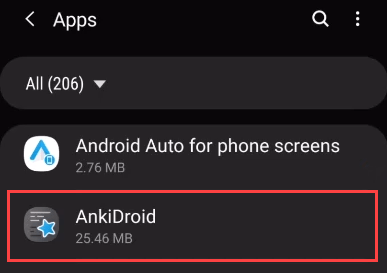
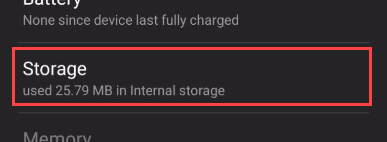
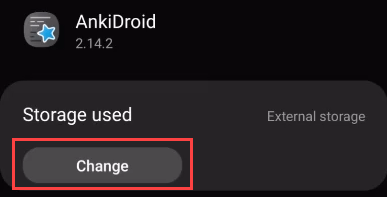
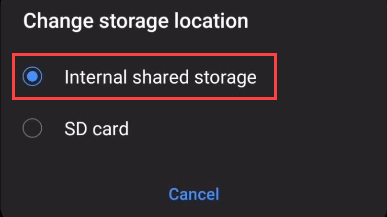
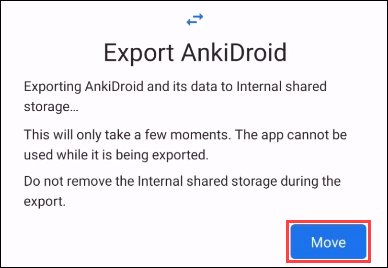
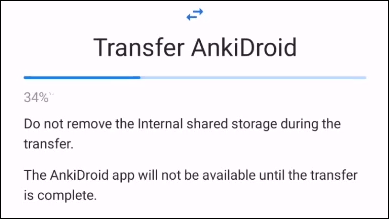
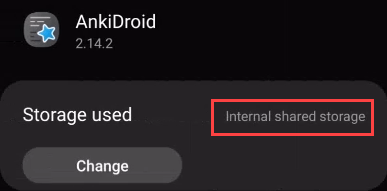
Jak wymusić przeniesienie aplikacji na kartę SD w systemie Android?
Jeśli aplikacja, którą chcesz przenieść, nie wyświetla przycisku Zmień w ustawieniach pamięci, nadal możesz przenieść ją na kartę SD… w teorii. Nie zalecamy tego. Po pierwsze, programista musiał czuć, że aplikacja musi działać z pamięci wewnętrznej, więc jeśli ją wymusisz, nie udzielą ci pomocy, jeśli masz problemy. Po drugie, musisz zrootuj swojego Androida wymusić ruch.

Rootowanie telefonu z Androidem oznacza zapewnienie sobie dostępu do wewnętrznego działania Androida. Jeśli nie wiesz, co robisz, możesz łatwo uniemożliwić korzystanie z telefonu i jego naprawienie. Następnie nadszedł czas, aby kupić nowy telefon. Zalecamy pracę z tym, co masz i nie ryzykuj.